В нашем блоге уже была заметка о чертежах, однако проанализировав проекты, которые пользователи присылают в техническую поддержку и на конкурс “Мастер-Renga”, мы решили, что пришло время еще раз поговорить о чертежах.
В первую очередь, хотелось бы обратить ваше внимание на инструмент Вид и его возможности. Если мастерством вставки вида (плана, разреза, фасада) в чертеж овладели все без исключения, то на такие параметры Вида, как Визуальный стиль и Стиль отображения обращают внимание далеко не все пользователи, а ведь именно эти параметры позволят достичь желаемого оформления чертежа без привлечения такого инструмента, как Штриховка.
Чтобы добиться цветной планировки или фасада в большинстве случаев достаточно выбрать Визуальный стиль - Цветной.
Если же вы хотите, чтобы цветными на планировке были только стены выбирайте визуальный стиль Монохромный и Стиль отображения Другой…. Выбрав Другой…, вы увидите большое диалоговое окно. И если поначалу оно кажется сложным и его хочется скорее закрыть - гоните от себя такие мысли, разобраться со стилями отображения не так уж и сложно. И уж точно гораздо быстрее, чем обрабатывать каждый вид вручную.
Итак, скорее всего, на уровне, который вы вставили, стены выше 1,5 метров, а значит на плане они отображаются в сечении. Находим в окне Стилей отображения Стены, ищем столбец Тип штриховки в сечении (Сечение - Штриховки - Тип). Выбираем тип - Сплошная, а в соседнем столбце назначаем нужный цвет.
В целом при работе с видом нужно знать требования к оформлению чертежа, а Renga почти всегда поможет добиться результата автоматически.
В общем, еще раз рекомендуем ознакомиться с тем, как работать со Стилями отображения, посмотрите справку и пройдите Первый проект в Renga Architecture или Renga Structure, если еще этого не сделали.
Еще одна вещь, на которую мы обратили внимание. Не все знают, что при составлении таблиц и спецификаций, а также при создании выносной надписи можно использовать символы диаметра, квадрата и т.д. Чтобы вставить необходимый символ достаточно вызвать контекстное меню при редактировании текста и выбрать нужное Обозначение. Кстати, случай, где это может понадобиться, подробно рассмотрен в статье Хотел автоматизацию? Держи спецификации!.
Мы стараемся создавать Renga такой, чтоб освоить её можно было за считанные часы, но не вся функциональность лежит на поверхности. Поэтому читайте справку и блог, следите за новостями, чтобы всегда быть в курсе особенностей работы с Renga и новинок , а также обновляться, как только выходит новая версия!



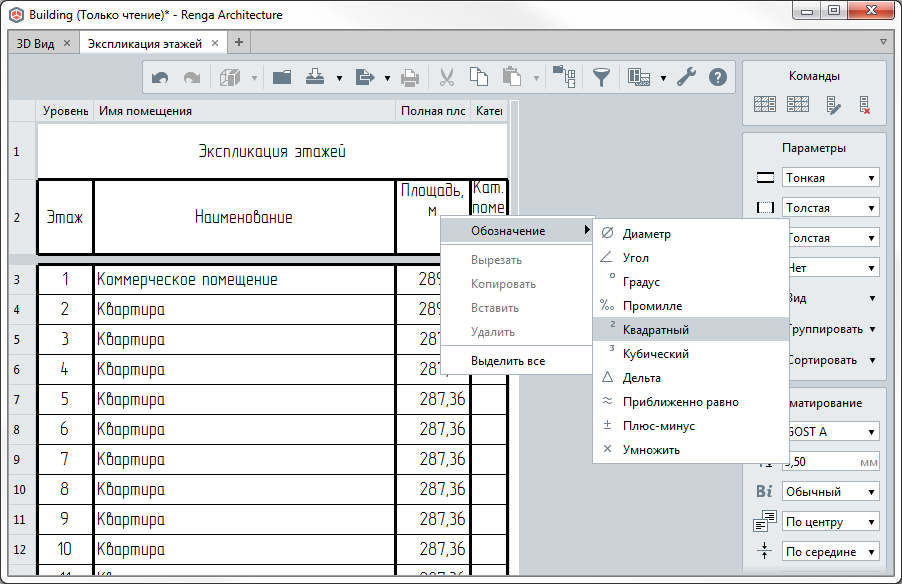
Комментарии
Рассмотрите возможность добавить в окно с параметрами Вида возможность фильтрации, как это реализовано в спецификациях т.к. например, используя стиль отображения не получится отобразить только Элементы с определенной маркой, можно отобразить все Элементы или ни одного.
Спасибо.
Зачем присутствует ограничение на создание стен друг под другом если у них одинаковая базовая линия?
Пытался разными способами сделать стену из штучного материала (Газобетонные блоки с клеевым слоем), но это ограничение мешает. Обойти его получилось каждый раз задавая новое смещение.
Я считал, что BIM проектирование позволит детализировать проектирование, но оказывается сделать это достаточно сложно используя даже современные САПР и похоже это не пользуется популярностью т.к. каменщики и без этого могут положить блоки.
Планируется ли у Вас создание инструмента, при помощи которого можно было создавать стены из штучного материала автоматически? Для создания достаточно было задать параметры швов, размеры штучного материала и длину нахлеста рядов.
Извините за оффтоп. Не смог найти подходящую тему.
Зачем присутствует ограничение на создание стен друг под другом если у них одинаковая базовая линия?
Ответ: наши проемы (двери, окна) строятся по базовой линии. Если мы построим друг над другом по одной линии, то потом как понимать в какую стену вставлять проем? Поэтому есть такое ограничение, что на одном уровне нельзя построить 2 стены друг над другом по одной базовой линии.
Планируется ли у Вас создание инструмента, при помощи которого можно было создавать стены из штучного материала автоматически?
Ответ: не планируется.
Есть предложения по развитию текстового редактора при оформлении чертежей:
1. Автоматическая нумерация списка;
2. Табуляция, линейки
3. Вставка текстовых полей, берущих информацию из данных элементов чертежа.
Также огромная просьба: для инструмента "таблица" в текстовом редакторе внедрить возможность использования формул в ячейках. Очень помогло бы для полуавтоматического проектирования на стадии доводки продукта Renga до идеала.
С уважением
Отправить комментарий